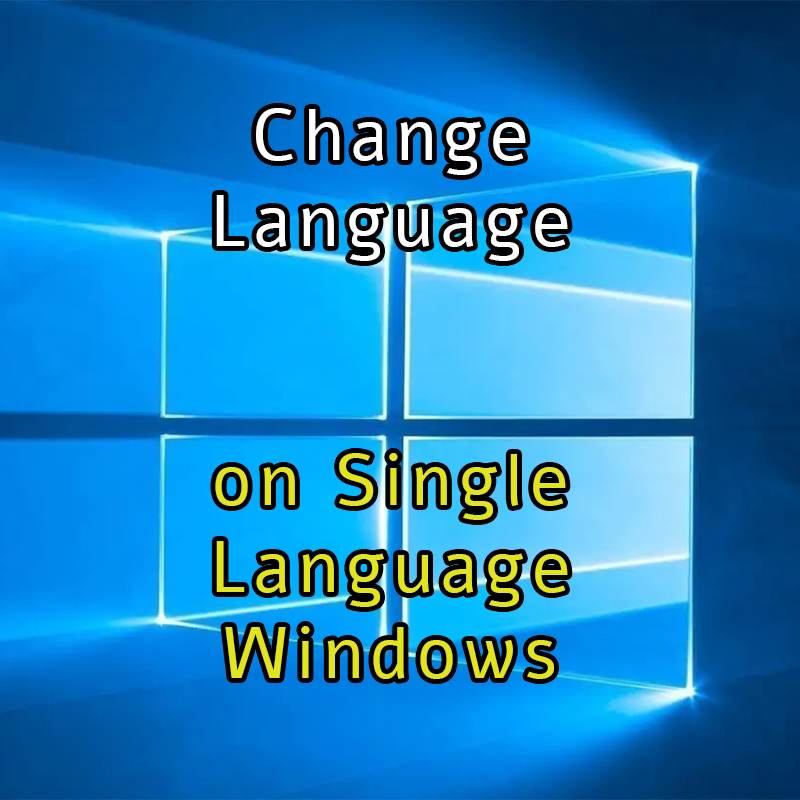Comment changer la langue d'un système avec une licence de langue unique ?
Certains PC Windows sont vendus avec une licence "langue unique". Cela signifie que, par défaut, une seule langue peut être utilisée et qu'elle ne peut pas être modifiée. Il s'agit probablement d'un choix marketing de Microsoft, pour éviter l'échange d'ordinateurs achetés dans différents pays, à un prix inférieur, et qui pourraient être vendus à l'étranger.
Quoi qu'il en soit, j'ai cherché une solution qui fonctionne, la voici.
Table des matières
La solution
Tout d'abord, j'utilisais la version 19044.2311 de Windows 10 Home Single Language .
Pour vérifier votre version, ouvrez une invite de commande (cmd) et à la première ligne vous verrez quelque chose comme ceci :
Microsoft Windows [Version 10.0.19044.2311]Ceci étant dit :
- Installons la langue dont nous avons besoin
- Supprimons la (les) autre(s) langue(s)
Installons une nouvelle langue
Important: sur les versions récentes de Windows, les packs de langues ".cab" ne sont plus valides. Vous avez peut-être trouvé d'autres sources (StackOverflow par exemple) qui parlent des fichiers cab. Vous pouvez toujours suivre ces guides si vous avez une version moins récente de Windows 10, dans le cas contraire vous obtiendrez des erreurs.
Languages peut être installé directement depuis le Microsoft Store: Ouvrons-le et recherchons notre langue, par exemple "italien". Installons la langue comme dans la capture d'écran suivante :
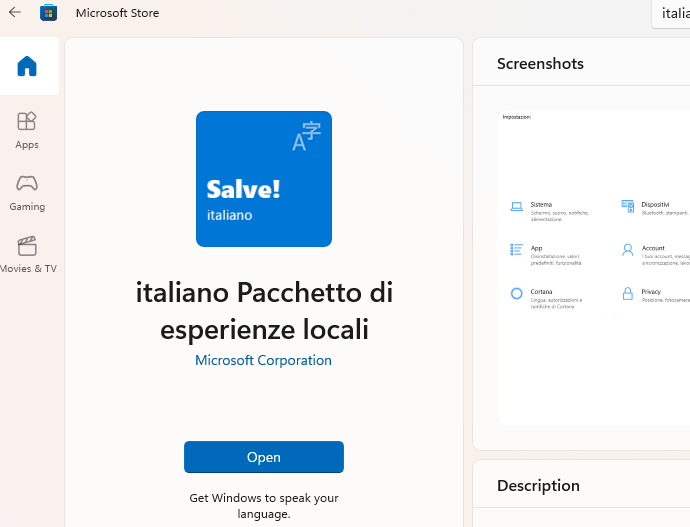
Suppression d'une langue
Pour cette opération, vous pouvez utiliser l'invite de commande ou Powershell, je vais utiliser ce dernier, dans tous les cas vous devez les lancer en tant qu'administrateur (clic droit > exécuter en tant qu'administrateur).
Avant de supprimer une langue, assurez-vous que vous avez déjà installé la nouvelle langue, elle doit être listée comme expliqué ci-dessous.
Tout d'abord , nous vérifions quelles langues sont installées à l'aide de cette commande :
dism /online /get-packages | findstr /c : "LanguagePack"Vous devrez peut-être remplacer /c : par l'unité de disque sur laquelle votre système est installé, par exemple /d :, cette commande nous renverra la liste des paquets installés pour les langues.
Exemple :
Identité du paquet : Microsoft-Windows-Client-LanguagePack-Package~31bf3856ad364e35~amd64~en-US~10.0.22000.1098 Identité du paquet : Microsoft-Windows-Client-LanguagePackage~31bf3856ad364e35~amd64~en-US~10.0.22000.1219 Identité du paquet : Microsoft-Windows-Client-LanguagePack-Package~31bf3856ad364e35~amd64~it-IT~10.0.22000.1098 Identité du paquet : Microsoft-Windows-Client-LanguagePackage~31bf3856ad364e35~amd64~it-IT~10.0.22000.1219
Maintenant, supprimons le plus récent (où les nombres sont plus grands) avec cette commande, pour la langue que nous voulons supprimer, l'anglais dans ce cas. Vous pouvez copier-coller le nom du paquet.
dism /online /remove-package /packagename : "Microsoft-Windows-Client-LanguagePackage~31bf3856ad364e35~amd64~fr-US~10.0.22000.1219"Vérifiez que le nom du paquet est correct et qu'il n'y a pas d'espaces vides. Vous pouvez également essayer de supprimer les doubles guillemets si nécessaire.
Si tout s'est bien passé, vous pouvez voir que la langue est en train d'être supprimée, cela peut prendre une minute. À la fin, le système vous demandera de redémarrer le PC. Vous pouvez supprimer d'autres langues si vous le souhaitez, ou simplement redémarrer maintenant.
Erreurs lors de la suppression de paquets
Si vous obtenez une erreur du type "paquet invalide", vérifiez que le nom que vous avez écrit dans la commande "remove-package" est correct et vérifiez que le même nom est installé lorsque vous utilisez /get-packages.
Vous pouvez également exécuter la même commande dism /online /get-packages pour obtenir l'état de tous les paquets: le langage que vous essayez de supprimer doit avoir l'état "Installé".